Come migliorare i segnali Wi-Fi durante l'utilizzo del Mac (08.08.25)
Internet ci permette di fare molte cose. Ci consentirà di effettuare videochiamate e di lavorare comodamente a casa nostra. Ci consente persino di scaricare i nostri film preferiti e ascoltare le canzoni in cima alle classifiche. Inoltre, non possiamo negare la triste verità che a volte la nostra connessione Internet ha bisogno di un serio aumento di velocità. Non importa quanto sia avanzato il Mac che stiamo utilizzando e indipendentemente da quanto paghi il tuo provider di servizi Internet, arriverà un momento in cui il segnale del Wi-Fi rallenterà. Ma c'è qualcosa che possiamo fare per goderti l'esperienza più veloce?
A seconda della configurazione della tua casa o del tuo ufficio, la connessione Wi-Fi del tuo Mac può essere migliorata. Con un po' di ottimizzazione e messa a punto, puoi massimizzare il potenziale della tua connessione Internet. Meglio ancora, segui questi semplici suggerimenti:
1. Eseguire un test di velocità.Il modo migliore per sapere se c'è un problema con il tuo Wi-Fi è eseguire un test di velocità. Esistono molti modi per farlo, ma il più semplice è utilizzare i siti Web di test di velocità, come https://www.speedcheck.org/. Più spesso, questi siti testeranno la velocità di Internet, sia in upload che in download.
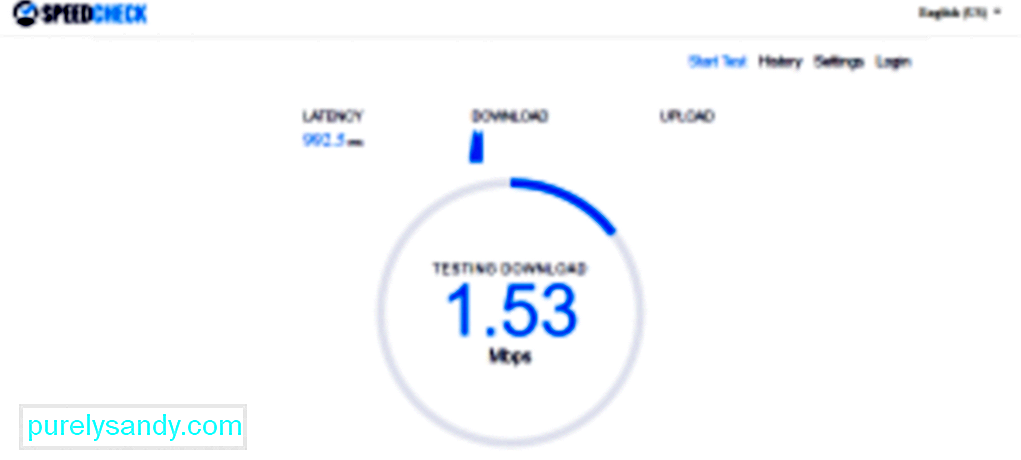
Per eseguire un test di velocità, collega il Mac direttamente al router. Successivamente, esegui un test di velocità andando su www.speedtest.net e prendi nota della velocità. Quindi, scollega la connessione dal router e connettiti al Wi-Fi. Eseguire di nuovo un test di velocità. Annota i dettagli della velocità e confrontali con i tuoi primi dati. Se c'è una differenza significativa tra le due velocità, potrebbe esserci qualcosa che non va nella tua connessione.
2. Riavvia il router.Se la connessione Internet è lenta, il riavvio del router a volte può risolvere il problema. Questo perché così facendo forzerai il router a riconnettersi e a trovare il miglior canale con il segnale più forte. È particolarmente utile se hai molti vicini che competono con il canale che il tuo router sta attualmente utilizzando.
3. Individua i punti critici del Wi-Fi a casa.Non si sa mai, potrebbero esserci oggetti specifici in casa che influiscono sulla potenza del segnale del Wi-Fi. Ma dal momento che non puoi identificarli, puoi almeno avere un'idea di dove c'è un segnale forte. Puoi farlo scaricando un'app di mappatura termica sul tuo iPhone e poi iniziando a camminare per casa tua. Questa app ti consente di sapere in quali aree della tua casa o del tuo ufficio è presente una buona connessione Wi-Fi.
4. Muovi il tuo router. 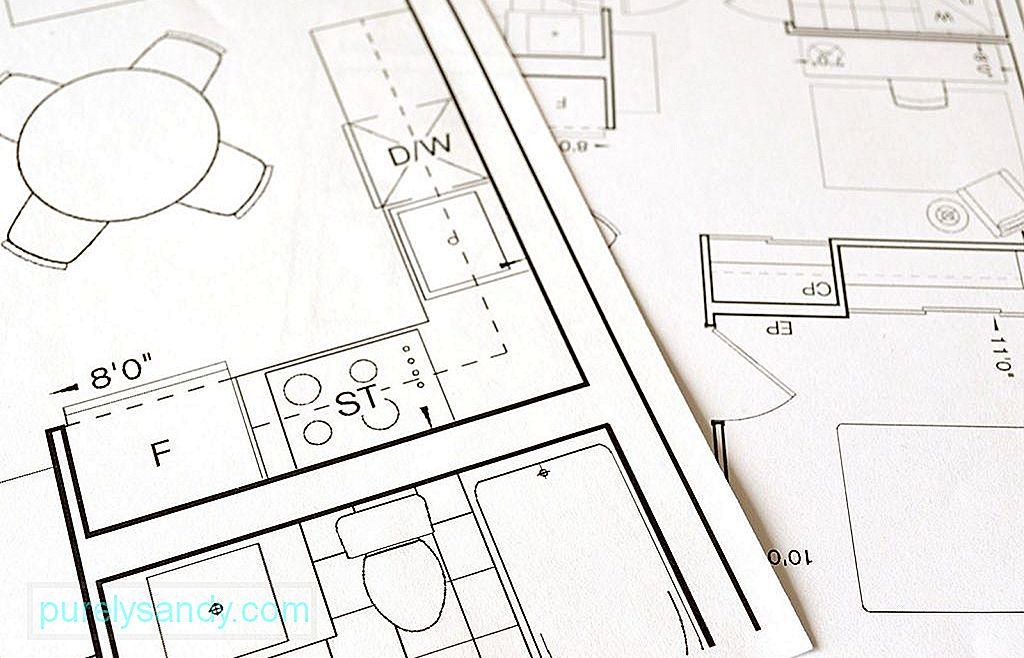
Se il segnale Wi-Fi sembra un po' fastidioso nella tua stanza, devi trovare una nuova posizione e trasferirti? Non proprio. Hai diverse opzioni. Innanzitutto, puoi spostare il router in una posizione centrale della tua casa. In genere, i router sono collegati alle linee telefoniche, che spesso sono posizionate vicino all'ingresso delle vostre case. Quindi, potrebbe essere necessario procurarsi dei cavi di prolunga del router per spostare il router in un altro punto. Se non è possibile spostare il router in un'altra posizione, è possibile migliorare il segnale seguendo questi suggerimenti:
- Posiziona il router in un luogo sopraelevato. Il sollevamento del router a volte può aumentare la potenza del segnale.
- Posizionare il router lontano da un muro esterno. In caso contrario, metà del segnale potrebbe essere diretto verso l'esterno.
- Non riporre il router nell'armadio. Non nasconderlo nemmeno dietro qualcosa. Sì, potrebbe non sembrare attraente per te, ma deve essere posizionato in un luogo privo di ostacoli. Cioè se vuoi migliorare la sua potenza del segnale.

Il router dispone di antenne? Se sì, allora sarebbe meglio se li indichi. Puoi anche puntarli verso la direzione del punto più debole.
Se non vedi antenne esterne, è probabile che il tuo router abbia antenne omnidirezionali integrate che inviano segnali in varie direzioni.
Come detto sopra, ci sono oggetti specifici in casa che potrebbero bloccare i segnali della tua rete Wi-Fi. Questi oggetti sono i forni a microonde, i baby monitor, i gadget Bluetooth e i telefoni cordless. Anche le luci delle fate e gli acquari sono considerati disturbatori di segnale Wi-Fi. Se possibile, allontana questi oggetti dal router o almeno mettili da qualche altra parte in modo che non si trovino tra te e il router.
7. Rimuovi i dispositivi sconosciuti collegati al router.Sei l'unico a utilizzare la tua connessione Wi-Fi? Pensa di nuovo. Potrebbero esserci altri dispositivi per condividere la tua connessione Wi-Fi. Rimuovi questi dispositivi sconosciuti in modo da poter liberare tutta la larghezza di banda e utilizzarla per te stesso. Puoi scoprire quali altri dispositivi sono connessi alla tua rete Wi-Fi accedendo all'indirizzo IP predefinito del tuo router. Per fare ciò, generalmente digiti 192.168.1.1 nella barra degli URL del browser. Se non funziona, controlla l'indirizzo IP elencato sul router o chiedi al tuo ISP.
Una volta caricata la pagina, puoi vedere quanti dispositivi sono collegati al tuo router. Saprai anche se stanno utilizzando la frequenza 5GHz o 2,4GHz.
Se noti molti dispositivi sconosciuti collegati al tuo Wi-Fi, potrebbe essere una buona idea eliminarli o disconnetterli.
Sarebbe fantastico se tu potessi controllare il software del tuo router di tanto in tanto. Assicurati che sia aggiornato. Nella maggior parte dei casi, l'aggiornamento avviene automaticamente, ma puoi anche farlo manualmente premendo semplicemente il pulsante Aggiorna che si trova nell'interfaccia del software.
9. Passa alla larghezza di banda di 5 GHz.La maggior parte dei router oggi può funzionare con larghezza di banda di 2,4 GHz o 5 GHz. Se il tuo Mac è stato elencato tra i dispositivi connessi tramite la larghezza di banda di 2,4 GHz, il passaggio a 5 GHz potrebbe velocizzare le cose. È probabile che ti dia una velocità maggiore perché può trasferire più dati. Sfortunatamente, passare da 2,4 GHz a 5 GHz non è un'impresa facile. Ma se insisti, ecco cosa dovresti fare:
- Accedi all'Hub Manager del tuo router aprendo Safari e digitando l'indirizzo IP del tuo router nella barra degli URL.
- Vai a Impostazioni avanzate.
- Separa le larghezze di banda da 2,4 GHz e 5 GHz assegnando loro nomi diversi. Tieni presente che in questo modo altri gadget collegati al Wi-Fi potrebbero perdere la connessione.
- Sul Mac, apri Preferenze di Sistema > Rete > Avanzata.
- Fai della rete a 5 GHz la tua scelta predefinita spostandola in alto.
Tuttavia, ciò non significa che sia la più veloce opzione in ogni momento. Se la tua casa è circondata da muri spessi, le lunghezze d'onda della frequenza 5GHz potrebbero non essere in grado di penetrare nei muri, con conseguente rallentamento della velocità di Internet.
10. Valuta la possibilità di cambiare canale.Se hai scoperto che anche i tuoi vicini utilizzano lo stesso canale della tua connessione Wi-Fi, puoi passare a un canale meno affollato per velocizzare un po' le cose. Con un Mac, puoi vedere facilmente su quale canale stanno trasmettendo le reti vicine. Basta seguire i passaggi seguenti:
- Tieni premuto il pulsante Option/ALT mentre fai clic sull'icona Wi-Fi sullo schermo del Mac.
- Apri Wireless Diagnostics.
- Vai al menu e seleziona Finestra -> Scansione.
- Ormai puoi determinare quali canali stanno utilizzando i tuoi vicini.
Per incoraggiare il tuo router a passare a un canale più potente, puoi spegnerlo e di nuovo. Ogni volta che il router stabilisce una connessione, seleziona automaticamente il canale con il segnale più forte.
11. Ottieni un nuovo router.  Il tuo router è vecchio e obsoleto? Forse è il momento di passare a uno nuovo. Tutti i router funzionano e sono denominati in base allo standard chiamato 802.11. Mentre le versioni precedenti sono note come 802.11g, i router più recenti sono chiamati di tipo 802.11ac.
Il tuo router è vecchio e obsoleto? Forse è il momento di passare a uno nuovo. Tutti i router funzionano e sono denominati in base allo standard chiamato 802.11. Mentre le versioni precedenti sono note come 802.11g, i router più recenti sono chiamati di tipo 802.11ac.
Se il tuo router è ancora del tipo 802.11g, ti consigliamo vivamente di acquistare un tipo 802.11ac. Il nuovo router ha caratteristiche eccellenti, come Multi User-Multiple Input Multiple Output, che consente di inviare e ricevere più flussi di dati contemporaneamente a diversi dispositivi senza degradare la larghezza di banda. A parte questo, questo router è in grado di effettuare il beamforming, una funzione che consente a un router di focalizzare il proprio segnale Wi-Fi verso uno specifico dispositivo abilitato Wi-Fi.
Ora, se non sei ancora convinto di acquistare un tipo di router 802.11ac, questo motivo potrebbe farti cambiare idea. Con questo tipo di router, puoi riprodurre video in streaming tutto il giorno perché può alleviare il buffering video in modo da poter guardare i video senza dover aspettare che vengano caricati. Prima di decidere di acquistare un nuovo router, potresti anche controllare se il tuo Mac lo supporta. Vai al menu Apple e seleziona Informazioni su questo Mac > Rapporto di sistema > WiFi. Controlla tutti i router supportati dal tuo Mac, ad esempio 802.11 a/b/g/n/ac.
A proposito, non correre al negozio di computer per acquistare un nuovo router. È meglio che contatti prima il tuo ISP. A volte possono fornirti un nuovo router a una tariffa minima o, se sei con loro da un po', possono aggiornare il tuo router gratuitamente.
12. Proteggi il tuo Mac.Anche se nessuno si connette alla tua rete Wi-Fi, devi assicurarti che la tua connessione sia sicura. Puoi farlo usando una password WPA2. Puoi impostarlo accedendo a Diagnostica wireless > Finestra > Scansiona e poi controlla Sicurezza.
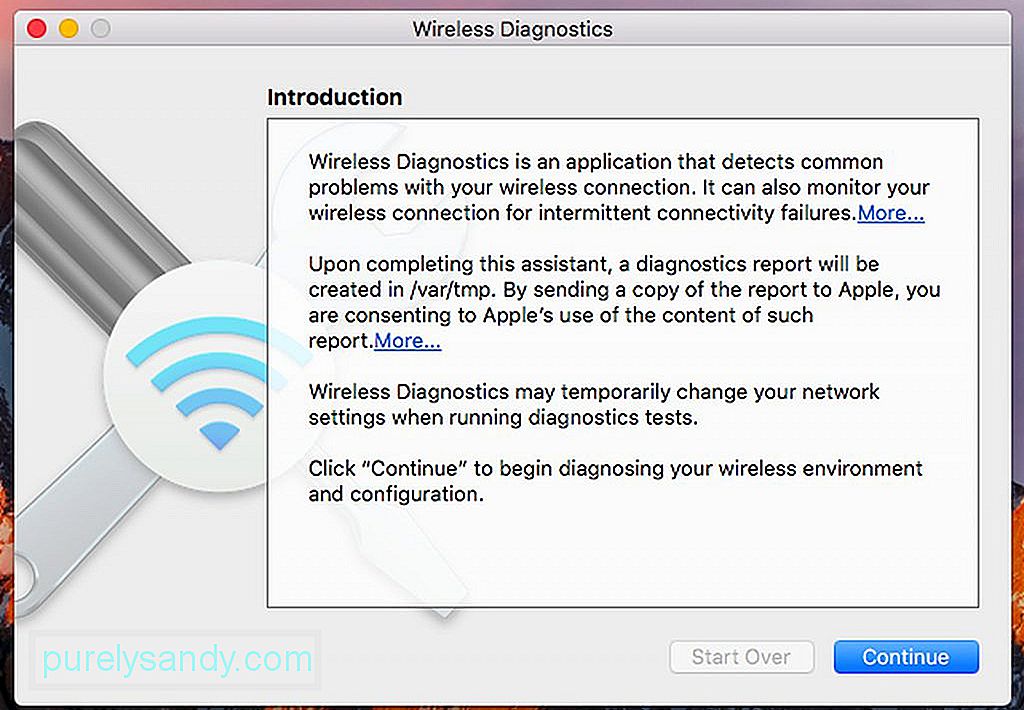
Un altro modo per proteggere la tua rete è tramite il Cloaking. Ti consente di nascondere il nome della tua rete non trasmettendolo pubblicamente. L'unico aspetto negativo di questo metodo è che devi aggiungere la rete per connetterti manualmente.
13. Usa i ripetitori Wi-Fi.Se la tua connessione Wi-Fi è limitata a causa di determinati fattori, come muri spessi, puoi prendere in considerazione l'utilizzo di un ripetitore Wi-Fi o di un extender Wi-Fi. Con questi dispositivi, puoi catturare i segnali wireless e ritrasmetterli. Un amplificatore di segnale Wi-Fi è particolarmente utile se hai difficoltà a connetterti a una rete Wi-Fi se sei al piano di sopra e il tuo router è al piano di sotto. Basta collegarlo a una presa vicino a te, così non avrai più difficoltà a connetterti al Wi-Fi.
L'unico problema con l'utilizzo di un extender Wi-Fi è che se viene posizionato in un punto Wi-Fi debole, anche il segnale che verrà espulso sarà vulnerabile. Se non è disponibile un ripetitore Wi-Fi o un extender Wi-Fi, è possibile utilizzare un adattatore Powerline. Questa tecnologia ti consente di creare una rete domestica con l'aiuto del tuo sistema di cablaggio elettrico domestico esistente. Collega direttamente un adattatore Powerline a una presa accanto al router e collegalo al router utilizzando un cavo Ethernet. In un'altra stanza, dove di solito trascorri le tue ore a navigare sul web, collega un altro adattatore Powerline. È quindi possibile connettersi utilizzando un cavo ethernet o tramite Wi-Fi, se è abilitato Wi-Fi.
Un adattatore Powerline è la scelta migliore se qualcuno in casa consuma sempre la larghezza di banda Internet per giochi o streaming di video su YouTube o Netflix.
14. Usa un foglio di stagnola o altri pezzi di metallo.Un altro modo per aumentare il segnale del router Wi-Fi è utilizzare un foglio di alluminio. Anche se non possiamo garantire i migliori risultati, vale la pena provare.
La scienza dice che il metallo può riflettere un segnale Wi-Fi. Quindi, perché non usare il metallo per puntare il segnale verso di te? Avvolgere l'antenna del router con un foglio di alluminio e vedere cosa succede. Se riscontri una connessione veloce, allora ottimo. In caso contrario, potrebbe essere necessario ripristinare prima il router.
Se non è disponibile un foglio di alluminio, puoi utilizzare un metallo curvo e posizionarlo dietro il router. Può essere una lattina per bibite che viene tagliata dall'alto verso il basso. Fai attenzione a non ferirti le dita.
15. Chiudi tutte le app, i programmi e le schede non necessari. 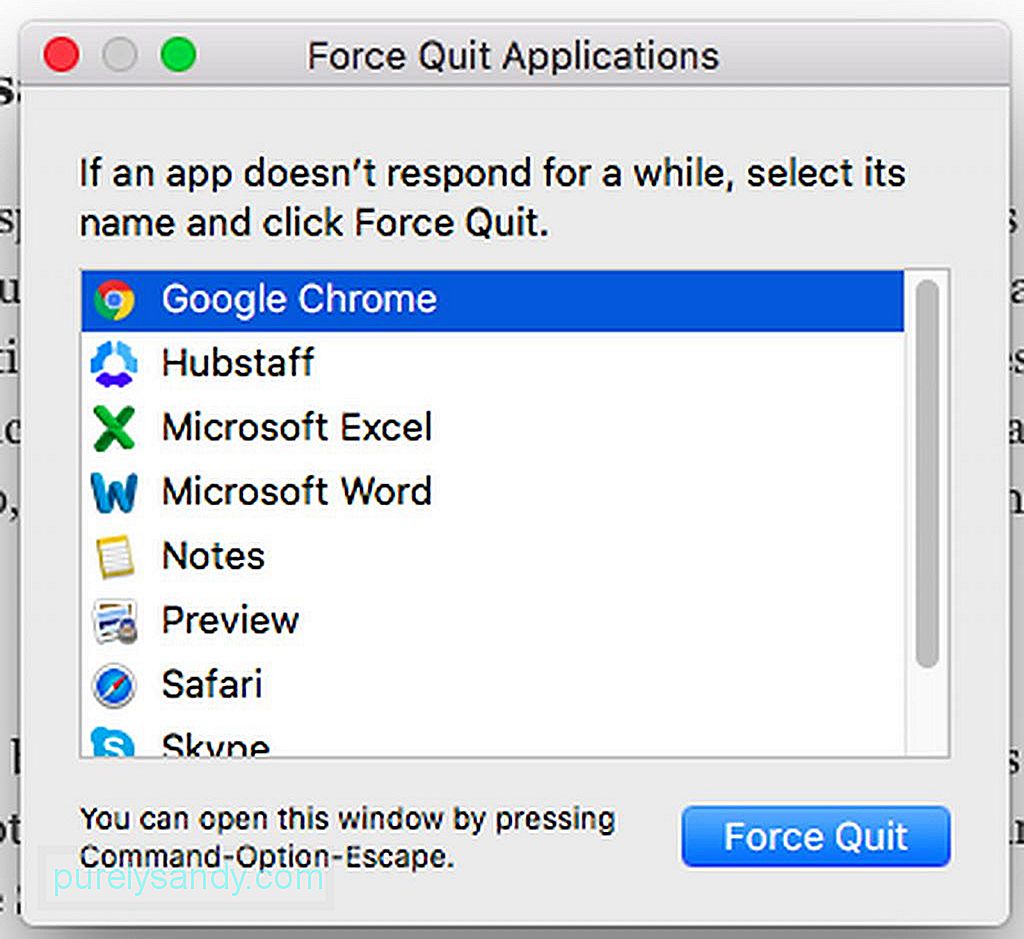
Uno dei motivi per cui la velocità di Internet è lenta è che decine di app e programmi connessi a Internet sono in esecuzione in background. Ad esempio, Skype, Safari, Twitter e Facebook si connettono continuamente a Internet per ricevere aggiornamenti e sincronizzarsi. E con l'introduzione di iCloud, sempre più app consumano continuamente la tua larghezza di banda. Quindi, è una buona idea aprire solo le app di cui hai bisogno.
16. Ottimizza Safari.Anche se Safari è uno dei migliori browser disponibili per gli utenti Mac, arriva il momento in cui deve essere pulito, ottimizzato e ripristinato per mantenerlo funzionante. Ecco i passaggi da seguire per massimizzare Safari:
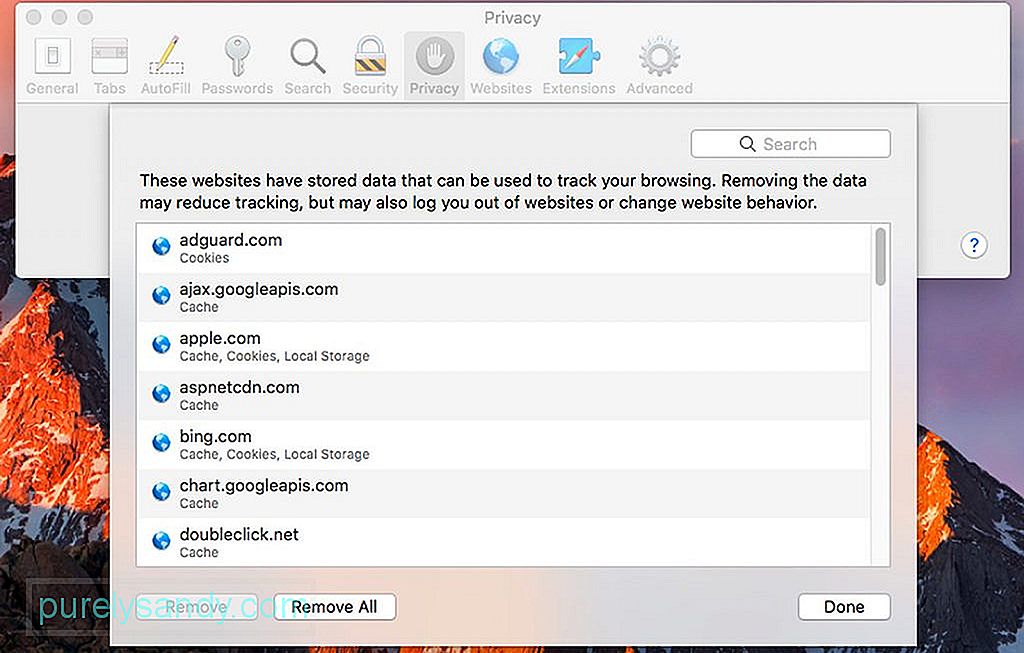
- Vai al menu Safari.
- Seleziona Preferenze > ; Privacy > Gestisci i dati del sito web > Rimuovi tutto.
- Cancella la cronologia del browser tornando al menu Safari e facendo clic su Cancella cronologia.
- Per disabilitare le estensioni su Safari, vai al Menu Safari > Preferenze > Estensioni. Seleziona le estensioni che desideri disattivare o selezionale tutte.
Se desideri una connessione Internet veloce, il consiglio più ovvio che possiamo dare è di passare a un pacchetto di servizi Internet premium. Non ha senso utilizzare booster Wi-Fi o eseguire tutte queste configurazioni se il tuo servizio Internet è limitato a solo 1 Mbps.
A seconda della tua posizione, è semplice avere 20, 50 o 100 Mbps connessione. È così veloce che puoi scaricare film in pochi minuti. Per saperne di più su questi pacchetti di servizi Internet, parla con un rappresentante del tuo provider di servizi Internet. Se sei abbonato al pacchetto di servizi Internet più veloce del tuo attuale ISP, la tua migliore opzione è trovare un altro ISP che possa offrire una maggiore velocità di Internet.
18. Pulisci il tuo Mac.Molte app promettono di pulire il tuo Mac e aumentarne la velocità. E, cosa interessante, la maggior parte di essi può indirettamente aiutare a rendere la tua connessione Wi-Fi un po' più veloce, specialmente se cancellano i segnalibri, la cronologia e la cache di Safari. Le app di terze parti che puliscono lo spazio su disco e la memoria possono anche aiutare ad aumentare la velocità di Internet.
Una delle migliori app che possiamo consigliare è l'app di riparazione Mac. Con questa app, puoi assicurarti che il tuo Mac sia libero da ogni tipo di spazzatura: file di cache creati da browser, registri diagnostici e download interrotti. Aiuta anche a svuotare la RAM per lasciare il posto a nuovi processi e migliorare la velocità del tuo Mac.
19. Connettiti a Internet utilizzando un cavo Ethernet. 
Il modo più conveniente per connettersi a Internet è tramite Wi-Fi. Inoltre, collegarsi direttamente al router con un cavo Ethernet può fornire una connessione molto più veloce. Credici; Il Wi-Fi non può raggiungere la velocità fornita da un cavo Ethernet perché può subire una perdita di segnale. Per connettere il tuo Mac a Internet tramite cavo Ethernet, collega un cavo Ethernet al router e al Mac. Alla fine, noterai un significativo aumento di velocità.
20. Chiama il tuo provider di servizi Internet.Se hai già provato tutti i nostri suggerimenti sopra e la tua connessione Internet è ancora molto lenta, potresti voler chiamare il tuo provider di servizi Internet. Il problema potrebbe essere dalla loro parte, quindi fare qualsiasi cosa sul tuo router non lo risolverà. Molto probabilmente, i loro tecnici stanno già lavorando per risolvere il problema. Ora, se il tuo ISP non può fare nulla con la tua Internet lenta o non sei soddisfatto del loro servizio clienti, è il momento di prendere in considerazione la possibilità di iscriverti a un nuovo ISP. Chiedi consigli ai tuoi amici e colleghi e fai una scelta in base alle tue esigenze.
ConclusioneQuesto è tutto! Ci auguriamo che i nostri suggerimenti ti abbiano aiutato a rendere la tua connessione Internet più veloce che mai. Il nostro ultimo consiglio sarebbe quello di assicurarti di eseguire una manutenzione regolare e controlli sul tuo Mac per evitare di avere problemi con una connessione Internet lenta. Dopotutto, miriamo a rimanere in contatto, giusto?
Video Youtube: Come migliorare i segnali Wi-Fi durante l'utilizzo del Mac
08, 2025

